Galaxy Z Fold 5で5Gをオフにする方法

過去数年間、次世代のセルラーネットワークの段階的な導入が進んでいます。5Gの登場は注目を集めており、主要なキャリアが5G接続を提供しています。

最初の数文字を入力するとすぐにGoogleChromeが提案を追加すると、役立つことを目的としています。ただし、間違った情報が追加される可能性があるため、これが煩わしいと感じるユーザーもいます。提案された情報により、入力している内容を見失う可能性があり、むしろオフにする必要があります。読み続けて、オフにするのがいかに簡単かを確認してください。
Chromeでオートコンプリート検索とURLをオフにする方法
ChromeがURLを自動入力しないようにするには、右上の3つのドットをクリックする必要があります。設定に移動
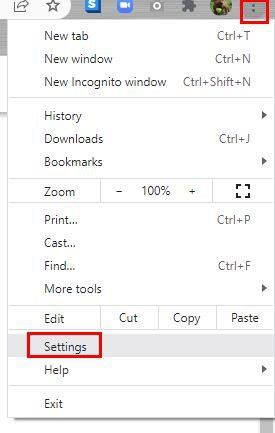
次のページで、同期サービスとGoogleサービスをクリックします。

[オートコンプリート検索とURL]オプションが表示されるまで、少し下にスクロールします。右側のオプションをオフに切り替えます。

アンドロイド
Androidでオートコンプリート検索とURLを無効にすることも、Androidデバイスでは簡単な作業です。Chromeを開き、右上の3つのドットをタップします。[設定]に移動し、[Googleサービス]オプションをタップします。少し下にスワイプして、オートコンプリート検索とURLのオプションをオフに切り替えます。これですべてです。

Appleファンの場合は、3つのドットをタップして[設定]に移動することで、この機能をオフにすることもできます。参加したら、[Googleサービスを利用しない]をタップして、機能をオフに切り替えます。
バー検索の提案に関するその他のヒント
私たちは検索の提案をテーマにしていますが、何かを検索すると、結果とともに画像が表示されることがあります。役に立つと思う人もいれば、そうでない人もいます。これらの結果画像を削除する場合は、次の手順に従ってください。
検索候補の写真を削除する方法
結果にこれらのサムネイル画像が表示されたくない場合は、デフォルトの検索エンジンを変更することでそれらを取り除くことができます。これを行うには、ドットをクリックして[設定]> [検索エンジンの管理]に移動し、検索エンジンのリストに移動します。デフォルトとして使用するものを選択し、右側のドットをクリックします。

新しい検索エンジンを選択したら、いつも画像を見ているものを検索してみてください。それらがもう存在しないことがわかります。気が変わった場合は、このプロセスを繰り返してもう一度Googleを選択すると、結果が表示された画像が表示されます。
結論
提案された検索結果をオフにすることで、不要な提案なしに必要なものを探すことができます。入力した内容だけが表示され、気を散らすものはありません。コンピューターとAndroidデバイスのどちらを使用していても、簡単にオフにすることができます。検索結果の画像を削除したい場合でも、それを行うことができます。コンピューターとAndroidデバイスでオートコンプリートをオフにしましたか?以下のコメントであなたの考えを共有してください、そしてソーシャルメディアで他の人と記事を共有することを忘れないでください。
過去数年間、次世代のセルラーネットワークの段階的な導入が進んでいます。5Gの登場は注目を集めており、主要なキャリアが5G接続を提供しています。
Wi-Fiメッシュネットワークの利点と欠点を知り、自分に合った選択肢かどうかを判断しましょう。
Windows 11でインターネット接続を高速化する方法に関する完全ガイド。問題を解決するための効果的なステップとヒントを紹介します。
Googleドライブでファイルをプレビューできない問題を解決する方法を解説。インターネット接続の確認、ブラウザ設定の調整、キャッシュクリア、VPN無効化など、5つの効果的な解決策を紹介します。
保存されているGoogleフォトで写真の品質を変更する方法をご覧ください。WindowsとAndroidで変更を加える方法は次のとおりです。
Facebookで誰かをフォローできない場合、これはその人が自分のアカウントの[フォロー]オプションを無効にしたことを意味します。
共同のGoogleフォトアルバムを作成して共有する方法と、作成したアルバムを削除する方法をご覧ください。
ファイルの検索に関しては、すべてのオプションを見つけてください。Googleドライブを試すのに役立つヒントをいくつか紹介します。
LinkedInのデータを求人応募の優れた履歴書に変えるのがいかに簡単かをご覧ください。他のユーザーの履歴書をダウンロードする方法もご覧ください。
Facebookグループに匿名投稿を追加する場合は、[ディスカッション]タブに移動し、[匿名投稿]を選択して、[匿名投稿の作成]を選択します。
ストレージスペースを節約し、タスクやリマインダーにもGoogleカレンダーを使用します。そのためのアプリの使い方は次のとおりです。
YouTube TVがホームエリアの外にいると言った場合は、位置情報の許可を有効にしてから、モバイルデバイスで位置情報を確認します。
Twitterで安全を確保し、サードパーティのアプリから情報を非公開にする方法をご覧ください。Twitterがあなたのフォローをやめる方法をご覧ください。
プロにアップグレードするオプションを備えた無料のオンラインサイトを使用して、すべての画像に透かしを追加する方法をご覧ください。
パスワードを強力なものに変更して、Facebookアカウントを安全に保ちます。従う手順は次のとおりです。
Firefoxが提供する便利な機能を見逃していないかどうかを確認してください。ブラウザを最大限に活用するためにアドオンは必要ありません。
親友とは、すべてを共有したい人のことです。一方、知人はあなたがあまり共有したくないかもしれない人々です。
Facebookで定期的なイベントを作成するには、ページに移動して[イベント]をクリックします。次に、新しいイベントを追加し、[定期的なイベント]ボタンをクリックします。
Facebookでのインプレッション、リーチ、エンゲージメントがわからない場合は、読み続けて調べてください。この簡単な説明を参照してください。
ビジネスが忙しいかどうかをGoogleが知る方法の詳細をご覧ください。ここにあなたが知らないかもしれない詳細があります。
Microsoft Teamsで「申し訳ありません、接続できませんでした」というエラーが表示されると、仕事やコミュニケーションに支障をきたすことがあります。このエラーは、ネットワークの問題、アプリの設定ミス、サーバーの障害など、さまざまな原因で発生します。この記事では、このエラーを迅速かつ効果的に解決するための5つの方法を、初心者でも分かりやすく解説します。SEO最適化を意識し、具体的な手順と実用的な情報を提供します。
BeRealアプリの一般的な問題によってソーシャルエクスペリエンスが中断されないように、ここではBeRealアプリが正常に動作しない問題を修正する9つの方法を紹介します。
PowerShell から実行可能ファイルを簡単に実行し、システムをマスター制御する方法についてのステップバイステップガイドをご覧ください。
地球上で最もトレンドのリモート会議プラットフォームの一つであるZoomの注釈機能の使い方を詳しく解説します。ズームでユーザビリティを向上させましょう!
デスクトップまたはモバイルの Outlook 電子メールに絵文字を挿入して、より個人的なメールにし、感情を表現したいと思いませんか?これらの方法を確認してください。
NetflixエラーコードF7701-1003の解決策を見つけ、自宅でのストリーミング体験を向上させる手助けをします。
Microsoft Teamsがファイルを削除しない場合は、まず待ってからブラウザーのキャッシュとCookieをクリアし、以前のバージョンを復元する方法を解説します。
特定のWebサイトがMacに読み込まれていませんか?SafariやGoogle Chromeでのトラブルシューティング方法を詳しく解説します。
未使用のSpotifyプレイリストを消去する方法や、新しいプレイリストの公開手順について詳しく説明しています。
「Outlookはサーバーに接続できません」というエラーでお困りですか?この記事では、Windows10で「Outlookがサーバーに接続できない問題」を解決するための9つの便利なソリューションを提供します。




























